Inštalácia ovládača pre KYOCERA FS-1025MFP
Pre ľubovoľné zariadenie MFP je potrebný ovládač, takže všetky zariadenia pracujú v normálnom režime. Špeciálny softvér je skutočne nevyhnutnosťou, pokiaľ ide o KYOCERA FS-1025MFP.
obsah
Inštalácia ovládača pre KYOCERA FS-1025MFP
Používateľ má niekoľko spôsobov, ako nainštalovať ovládač pre toto zariadenie MFP. Rôzne možnosti na stiahnutie sú absolútne, takže začnite pracovať s ktorýmkoľvek z nich.
Metóda 1: Oficiálna webová stránka
Vyhľadávanie vodiča by malo začať návštevou oficiálnych stránok. Je schopný poskytnúť používateľom potrebné sprievodné programy takmer bez výnimky.
Prejdite na webovú stránku spoločnosti KYOCERA
- Najjednoduchším spôsobom je použitie špeciálneho panela vyhľadávania v hornej časti stránky. Zadajte názov značky našej MFP - FS-1025MFP - a stlačte "Enter" .
- Výsledky môžu byť veľmi odlišné, ale zaujímame odkaz, ktorý obsahuje názov "Produkty" . Klikneme na ňu.
- Ďalej, na pravej strane obrazovky, musíte nájsť položku "Súvisiace témy" a vybrať "Ovládače FS-1025MFP" v nich.
- Potom máme pred sebou celý zoznam rôznych operačných systémov a ovládačov pre ne. Musíte vybrať ten, ktorý je nainštalovaný v počítači.
- Spustite sťahovanie bez čítania licenčnej zmluvy, nie je možné. Preto prejdeme do pomerne veľkého zoznamu našich povinností a kliknite na "Súhlasím" .
- Sťahovanie nebude spustiteľný súbor, ale archív. Stačí ho rozbaliť na počítači. Nie je potrebná žiadna ďalšia akcia, presuňte priečinok na vhodné miesto na ukladanie.


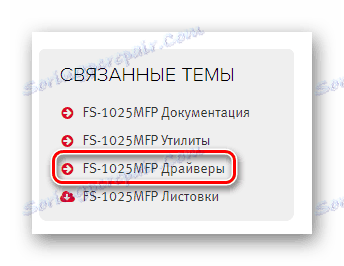
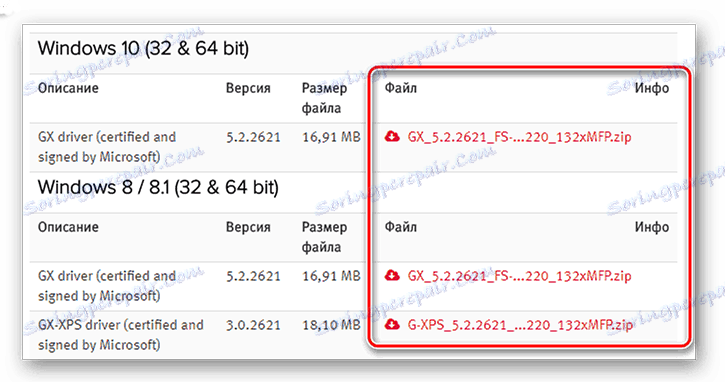
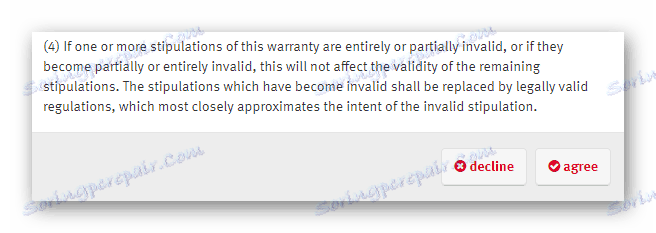
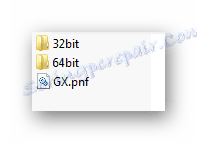
Tým sa dokončí inštalácia ovládača.
Metóda 2: Programy tretích strán
Existujú tiež pohodlnejšie spôsoby inštalácie špeciálneho softvéru. Napríklad použitie programov tretích strán, ktoré sa špecializujú na sťahovanie ovládačov. Pracujú v automatickom režime a často sú veľmi jednoduché. Viac informácií o najobľúbenejších zástupcoch tohto softvéru nájdete na našich webových stránkach.
Čítajte viac: Najlepšie programy na inštaláciu ovládačov

Vodcom takého zoznamu je program Riešenie DriverPack , a z dobrého dôvodu. Má pomerne veľkú databázu ovládačov, kde je softvér uložený aj pre tie najodolnejšie modely, rovnako ako jednoduchý dizajn a intuitívne riadenie. To všetko charakterizuje takúto aplikáciu ako pomerne jednoduchú platformu pre nováčikov. Ale prečítať si podrobné pokyny, to všetko bude užitočné.
Čítajte viac: Ako aktualizovať ovládač v počítači pomocou riešenia DriverPack
Metóda 3: ID zariadenia
Ak chcete nájsť ovládač zariadenia, nepotrebujete prejsť na oficiálne stránky alebo vyhľadať programy tretích strán. Niekedy stačí poznať jedinečné číslo zariadenia a používať ho pri hľadaní. Pre uvažovanú techniku tieto identifikátory vyzerajú takto:
USBPRINTKYOCERAFS-1025MFP325E
WSDPRINTKYOCERAFS-1025MFP325E

Pre ďalšiu prácu nie sú potrebné žiadne špeciálne znalosti počítačových procesorov, ale nie je to dôvod, prečo by ste nemali čítať pokyny na nižšie uvedenom odkazu.
Čítajte viac: Vyhľadávanie ovládačov podľa ID hardvéru
Metóda 4: Štandardné nástroje systému Windows
Niekedy nainštalovanie ovládača nevyžaduje žiadne programy alebo stránky. V prostredí operačného systému Windows je možné jednoducho vykonať všetky potrebné postupy.
- Prejdite na položku "Ovládací panel" . Môžete to urobiť ľubovoľným spôsobom.
- Nájdeme "Zariadenia a tlačiarne" .
- V hornej časti kliknite na "Inštalovať tlačiareň" .
- Ďalej vyberte spôsob lokálnej inštalácie.
- Port opustil ten, ktorý nám systém ponúkol.
- Vyberte požadovanú tlačiareň.
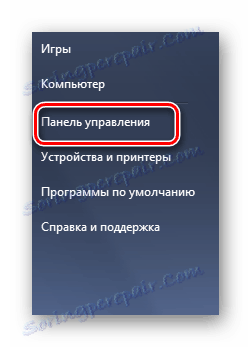
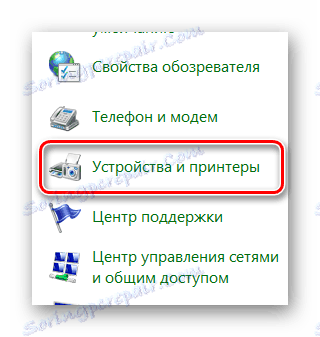
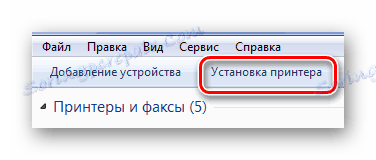
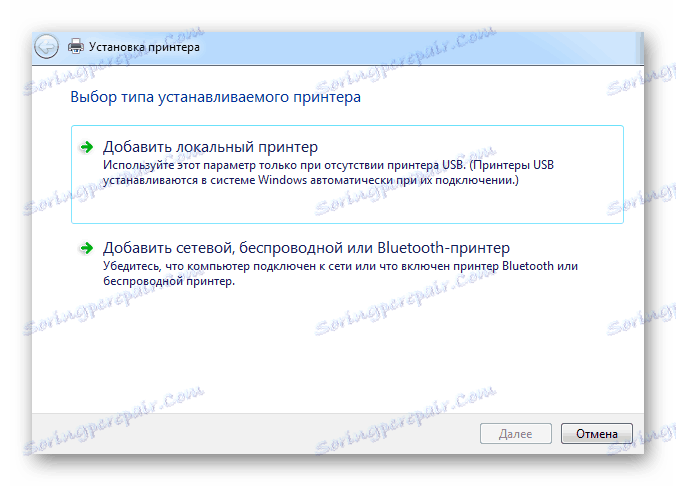
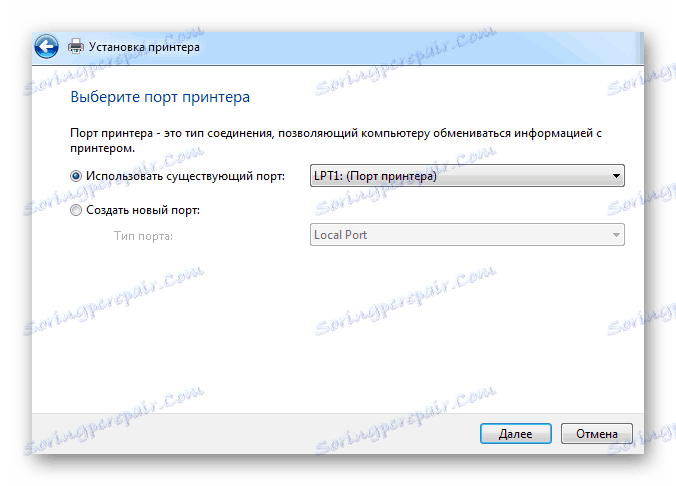
Nie všetky verzie operačného systému majú podporu pre daný multifunkčný systém.
V dôsledku toho sme analyzovali 4 metódy naraz, čo pomôže nainštalovať ovládač pre MFP KYOCERA FS-1025MFP.